Редактор XmlGrid не так прост в использовании, как CodeBeautify, и лучше всего подходит, если вам нужно внести изменения в отдельные элементы или если структура вашего документа имеет формат таблицы.
XML формат
XML — это стандартизированный, но расширяемый язык разметки текста, основанный на удобном и читаемом синтаксисе, состоящем из тегов, атрибутов и препроцессоров.
Формат XML используется сразу в нескольких направлениях:
- Разметка веб-страниц
- систематическое составление таблиц
- системы баз данных
- настройки запуска приложения
Читабельность — это основная идея XML-документа: файл можно открыть без каких-либо инструментов, а быстрый взгляд на описательные символы покажет вам, какие инструкции содержатся в нем и какие события вызываются при использовании по назначению.
Язык разметки основан на Unicode (UTF-8 и UTF-16) и может быть легко адаптирован к различным потребностям (необходимо соблюдать лишь несколько важных правил — например, обязательную конструкцию в первой строке документа, в которой указывается версия XML, кодировка и включенные библиотеки). Но это детали — важнее понять, как открыть XML-документ и получить информативный текст, а не просто кучу нечитаемых символов.
Вот несколько распространенных методов открытия XML-файла.
Открыть XML через блокнот
Предустановленная операционная система Windows способна работать с файлами практически любого текстового формата. Да, не вся информация отображается так, как должна (некоторые символы отображаются неправильно из-за нечитаемой кодировки), но понять суть — не проблема! Самое главное — набраться терпения и опробовать все возможные настройки. Какие? Следующая инструкция:
1. сначала нужно загрузить нужный файл в любую папку на вашем компьютере. Оттуда вы можете либо найти «Пуск» по запросу «Блокнот», а затем открыть документ.
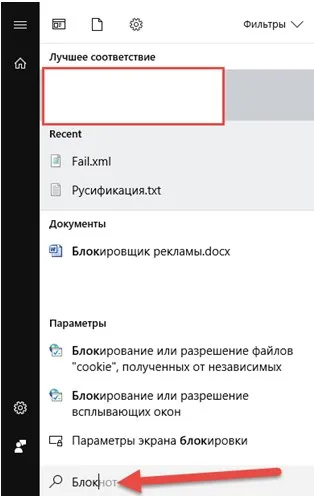
Или вы можете перейти в определенный каталог, куда был загружен XML-документ, а оттуда перейти в меню взаимодействия и выбрать нужное действие.
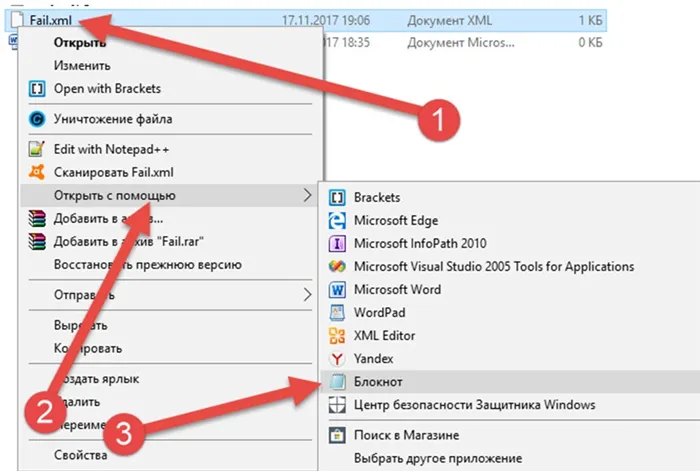
Если Блокнот не появился в отображаемом списке, необходимо нажать «Выбрать другое приложение». Затем нажмите на нужную кнопку. 2.
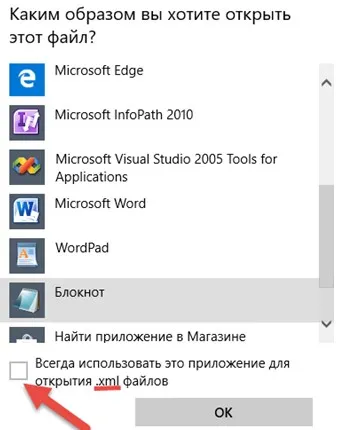
Это позволит открыть документ в его исходном формате. Теги, атрибуты, описание действий. Да, он не очень информативен (суть могут уловить только разработчики и дизайнеры страниц), поэтому — стоит поискать альтернативные источники вдохновения.
Открыть XML через браузеры
Поскольку формат XML теперь доступен для экспериментального «конструирования» веб-страниц (в настоящее время место верстки занимают HTML и таблицы стилей CSS), Google Chrome и Mozilla Firefox могут легко воспринимать всю информацию, скрытую в документах. Кроме того, все теги и атрибуты отображаются не только в виде текста, но и в определенной компоновке (при описании таблицы вывод содержит информацию, расположенную в строках и столбцах).
Как загрузить XML в браузер? Просто! Вы можете просто перетащить документ в любое открытое окно и просмотреть результат.
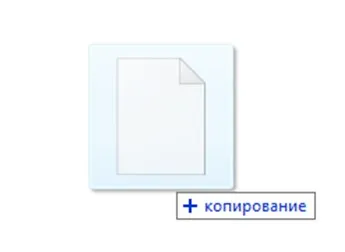
Весь текст отображается на экране, список местоположений файла открывается в строке поиска, а в середине экрана — некоторые рекомендации непосредственно из браузера. Google Chrome, например, может предупредить вас, если синтаксис где-то нарушен, если он нуждается в дальнейшем редактировании и почему вообще возникли проблемы.
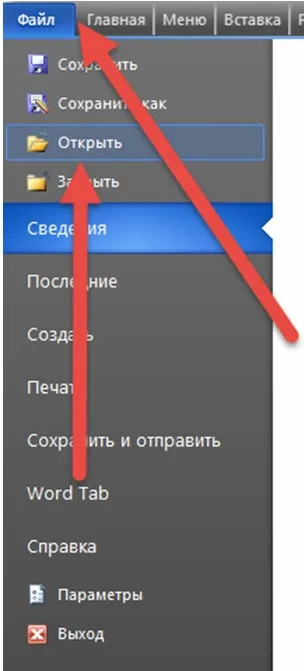
В Firefox ситуация такая же, хотя ошибки и предупреждения отображаются на русском языке!
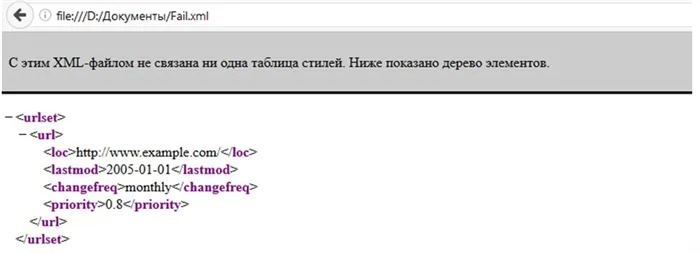
Всегда ли нужно открывать XML-файл через браузер? Однозначно ответить на этот вопрос невозможно. С одной стороны, вы можете сразу увидеть, как выглядит формат не «на бумаге», а на практике. Более того, вам не нужно выбирать кодировку (она распознается автоматически) и устанавливать дополнительное программное обеспечение. Однако это относится только к прямому использованию. Если требуются правки, изменения или взаимодействие с документами, необходимы дополнительные приложения.
2. независимо от того, какой способ вы выберете, результат будет один и тот же. Определенный фрагмент информации появляется на экране без меток и атрибутов, просто обычный текст.
Теперь мы хотим выяснить, как открыть XML на Android и как конвертировать файл в формат PDF на мобильном телефоне, если это необходимо? Мы нашли довольно интересное решение. Несмотря на низкий рейтинг, это было довольно хорошее чтение.
- Нажмите кнопку Исследовать,
- Выберите папку, в которой хранится XML-файл, в большинстве случаев это папка Download,
- Выберите нужный документ.
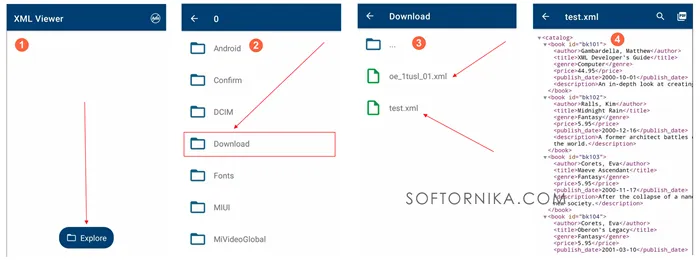
Текст можно выделить и скопировать, а также отобразить историю файлов.
Конечно, есть и такой вариант, который встречается довольно часто, но легко устраняется покупкой платной версии.
Автором является Дмитрий Лапаев, которому удалось создать отличное приложение. Нам он понравился больше всего.
- Мы разрешаем ему доступ к файлам телефона,
- Найдите папку, в которой хранятся файлы,
- Выбираем нужный список,
- Вид.
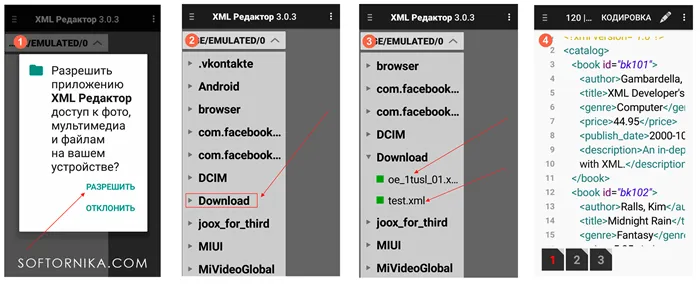
Он работает со всеми распространенными кодировками (поддерживает даже FB2). После редактирования документ можно отправить по электронной почте или на Google.Disk. Также имеется функция поиска и замены. Конечно, есть и недостатки, но вы можете пользоваться этим продуктом бесплатно, поэтому претензий быть не может.
Попробовав около 10 других приложений, которые не поддерживают русские кодировки, мы решили прекратить поиски.
На компьютере
Мы рекомендуем вам ознакомиться с инструкциями по открытию формата XML на вашем компьютере обычным способом.
В бесплатной версии программа не имеет ограничений, но если вы хотите использовать ее в коммерческих целях, необходимо приобрести специальную лицензию.
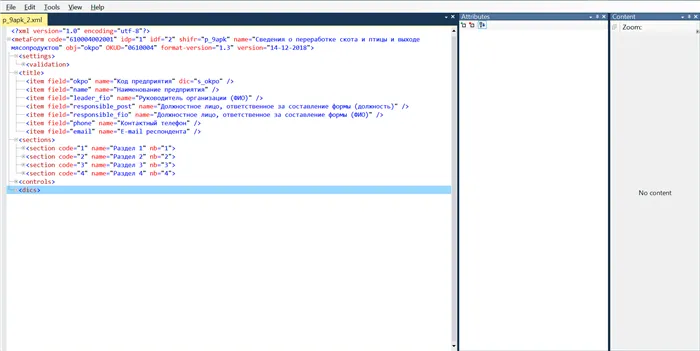
Пользовательский интерфейс полностью на английском языке. Однако открыть документ очень просто: Файл — Открыть.
В настройках можно изменить шрифт, размер, цвет фона и выделение элементов. Использование этого просмотрщика оставило только хорошие впечатления. И жесткий диск занимает ~ 1 Мб.
Это электронные таблицы, с которыми мы привыкли работать с XML. Однако следует отметить, что онлайн-версия Excel, являющаяся частью Office 365, не может читать формат, как настольная версия.
Для тех, у кого он уже установлен, мы написали краткое руководство:
Как видите, иногда все лежит на поверхности, но не у всех она есть, особенно когда речь идет о коммерческих организациях. Как можно открыть XML-файл в человеческом формате, если вы не можете использовать решение Microsoft? Затем вы можете загрузить аналогичное программное обеспечение от других разработчиков:
-
. Это очень мощная альтернатива Office, которая плавно работает со всеми распространенными расширениями. За работу с электронными таблицами отвечает приложение Calc. Мы уверены, что вы практически не почувствуете разницы и легко к ней привыкнете. Существует также русская версия. Подходит для тех, кто по разным причинам не поднимается по варианту выше. Он распространяется бесплатно и заслуживает внимания.
Интересное приложение, которое не сразу удалось найти. Создает структуру файлов очень красиво и работает очень быстро.
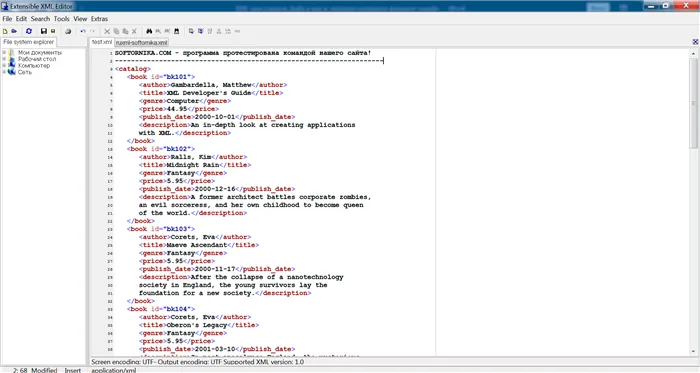
В настройках доступны следующие параметры:
- Измените тип и размер шрифта,
- Изменить размер шрифта, размер шрифта, размер шрифта, размер шрифта, размер шрифта, размер шрифта, размер шрифта, размер шрифта, размер шрифта, размер шрифта, размер шрифта, размер шрифта, размер шрифта, размер шрифта, размер шрифта, размер шрифта, размер шрифта, размер шрифта, размер шрифта, размер шрифта, размер шрифта,
- Настройка подключения к стороннему валидатору.
Размер распределения: ~4 МБ.
Мощная программа с широким набором функций, но она не бесплатна. Однако существует бесплатный 30-дневный период, в течение которого вы можете использовать его без ограничений.
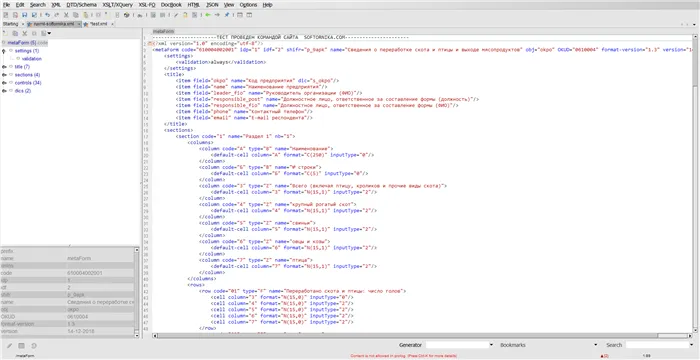
- 4 типа форматирования данных,
- Практическая система аннотаций кода,
- Сравнение с другим файлом (разделение на несколько окон),
- XQuery Builder.
Очень легкая программа — всего 2 МБ! Понимает кодировку UTF-8 и имеет русский интерфейс. Что еще вам нужно?
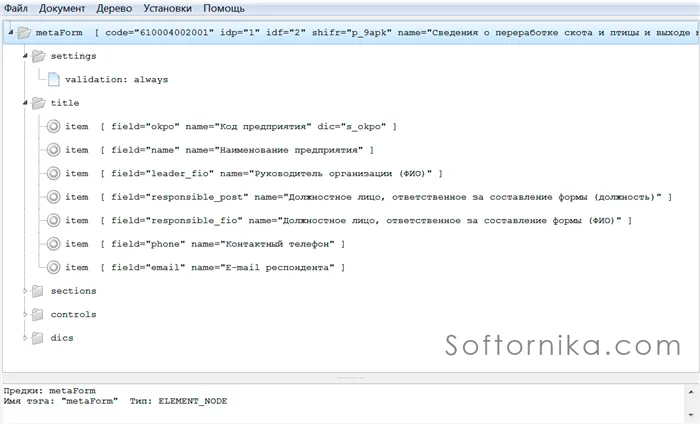
Вы ищете что-то более серьезное? Затем переходим к следующему приложению.
Какой самый простой способ открыть XML-документ на компьютере? На наш взгляд, это продвинутый ноутбук, который можно использовать не только для наших целей, но и вообще для просмотра и редактирования самых разных форматов. Мы уже давно используем его вместо блокнота Windows.
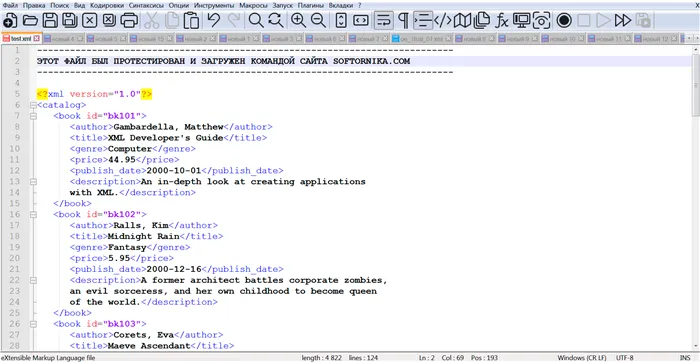
Мы рекомендуем вам установить его в любом случае. Вы по достоинству оцените его возможности:
- Наличие функции записи макросов. Кроме того, вы можете создавать собственные библиотеки и назначать «ключи» для каждой библиотеки,
- Вы можете создать свою собственную персонализированную библиотеку и назначить ключи для каждого из них. Вы можете переслать файл в браузер, отправить его через Outlook и создать свой собственный сценарий,
- Гибкая на вид и на ощупь,
- Расширенный поиск и замена,
- Большая коллекция плагинов. Они могут быть использованы, например, для проверки орфографии, конвертации в другие расширения и т.д.
Задействуем обычный браузер
Как открыть XML-документ на компьютере в браузере, и стоит ли это делать? Вы должны! Возьмем для примера наиболее популярные сегодня решения: Google Chrome, Opera и Mozilla Firefox.
Да, эту задачу можно решить практически с помощью любого браузера, но мы начнем с самого простого в использовании:
- Firefox: да, там вы можете нажать «Файл — Открыть» или CTRL + O. Затем мы выполняем поиск XML-документа и получаем следующий результат. Качество отображения не хуже, чем у веб-сервисов,
- Google Chrome: Здесь алгоритм немного отличается от первого варианта. Первый: Найдите наш файл, щелкните по нему правой кнопкой мыши, «Открыть с помощью» и выберите нужный браузер:
- Opera: необходимо выполнить те же действия, что и выше. Нет абсолютно никакой разницы.
А если между ними большая разница? Есть небольшая разница, и это только выделение редакции, поэтому выбирайте ту, которая вам больше нравится.
Вы также можете загрузить различные расширения для браузеров, которые предположительно хорошо работают с форматом XML. На практике мы не смогли найти ничего стоящего для установки. Часто это просто ошибка кодировки UTF-8, глюк или результат ничем не отличается от открытия в браузере.








